Hỗ trợ tư vấn
Tư vấn - Giải đáp - Hỗ trợ đặt tài liệu
Mua gói Pro để tải file trên Download.vn và trải nghiệm website không quảng cáo
Tìm hiểu thêm » Hỗ trợ qua ZaloFace ID là một công nghệ bảo mật bằng khuôn mặt tương tự như Touch ID (cảm biến vân tay), được Apple cho ra mắt lần đầu tiên trên thế hệ điện thoại iPhone X. Nó được dùng làm phương thức xác thực để quá trình đăng nhập của một số ứng dụng như: ứng dụng ngân hàng hay ứng dụng mua sắm trực tuyến trở nên dễ dàng và mất ít thời gian hơn.
Tuy nhiên, chúng ta nên gỡ Face ID trên một số ứng dụng để bảo vệ thông tin cá nhân. Dưới đây là bài viết cách bỏ Face ID trên các ứng dụng của iPhone, mời các bạn cùng tham khảo.
Bước 1: Vào Setting (Cài đặt), sau đó chọn Face ID & Passcode (Face ID và Bảo mật).
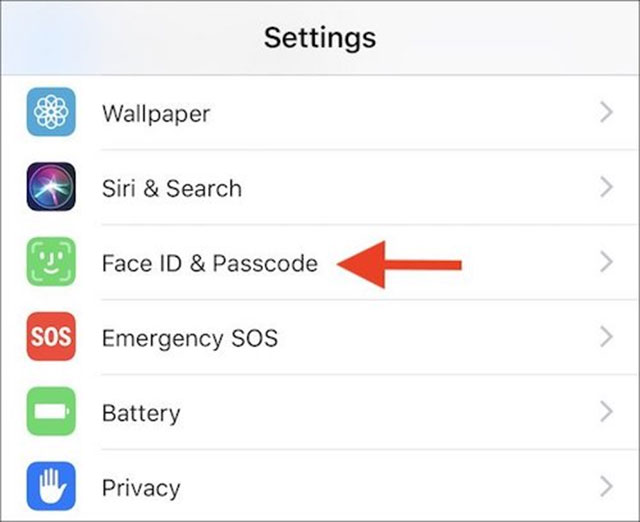
Bước 2: Nhập mật khẩu Face ID, tiếp theo chọn Other Apps (Ứng dụng khác). Tại đây sẽ xuất hiện danh sách các ứng dụng dùng tính năng này, cũng như trạng thái hiện tại của chúng.
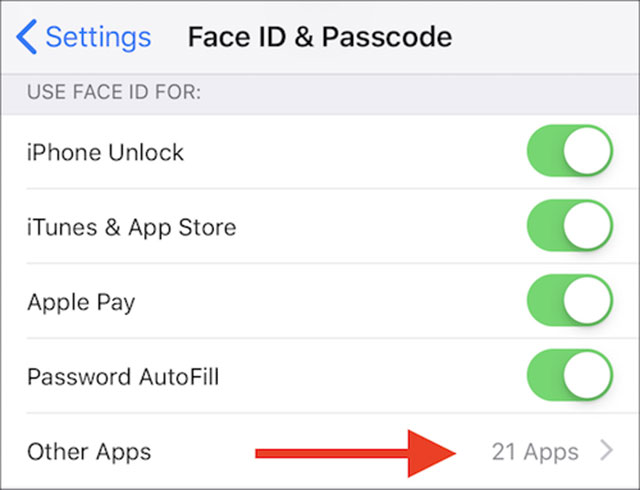
Bước 3: Chuyển công tắc sang off trên các ứng dụng bạn muốn vô hiệu hóa quyền sử dụng Face ID.
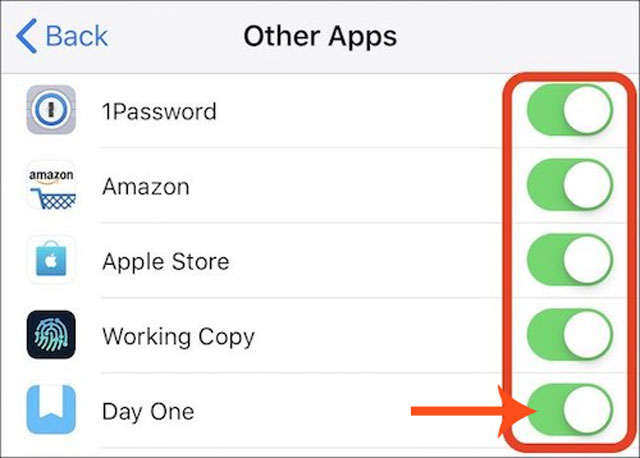
Ngoài ra, bạn có thể sử dụng cách làm sau để xoá Face ID trên các ứng dụng của iPhone, hiệu quả của nó cũng tương tự như cách trên.
Bước 1: Vào Setting (Cài đặt), sau đó chọn ứng dụng bạn muốn tắt Face ID.
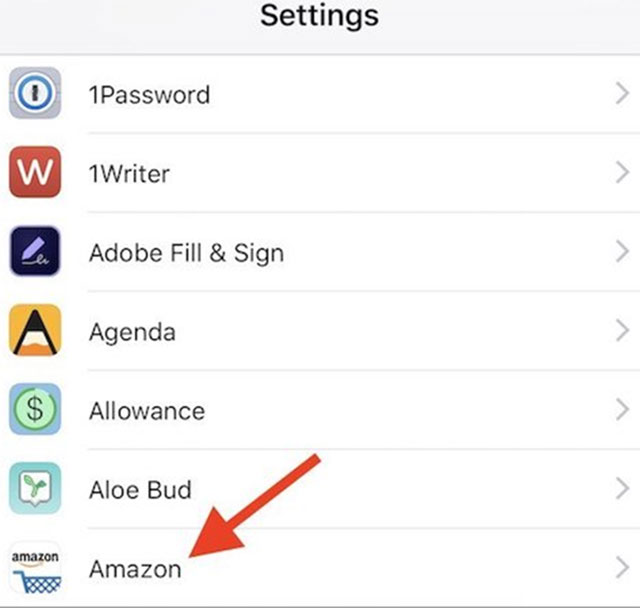
Bước 2: Tại mục Face ID, chuyển công tắc sang off.
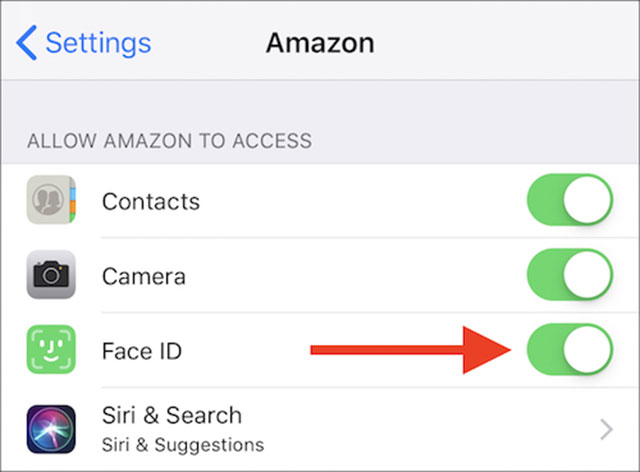
Trên đây là hướng dẫn gỡ Face ID trên một số ứng dụng của iPhone, ngoài ra các bạn có thể tham khảo một số bài viết về tính năng nhận diện khuôn mặt này như: Khắc phục lỗi của Face ID, Sử dụng Face ID trên Android...
Theo Nghị định 147/2024/ND-CP, bạn cần xác thực tài khoản trước khi sử dụng tính năng này. Chúng tôi sẽ gửi mã xác thực qua SMS hoặc Zalo tới số điện thoại mà bạn nhập dưới đây: